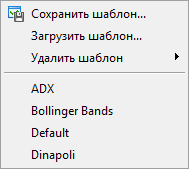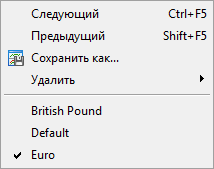Шаблоны и профили
Шаблоном называется набор настроек окна графика, который можно применить для других графиков. В шаблонах запоминаются:
- тип и цвет графика;
- цветовая схема;
- масштаб графика;
- наличие строки OHLC;
- прикрепленный советник и его параметры;
- наложенные пользовательские и технические индикаторы с их настройками;
- графические объекты;
- разделители дней.
При наложении шаблона на график записанные настройки применяются к инструменту и периоду. Например, можно создать шаблон, который включает индикаторы MACD, RSI и Moving Average, а затем использовать его для других графиков. В этом случае у окон графиков будет один и тот же вид для разных финансовых инструментов и периодов.
Шаблоны сохраняются в директории \MQL5\Profiles\Templates в TPL-файлах. В платформе существует несколько предопределенных имен шаблонов:
- default.tpl — базовый шаблон, который автоматически применяется при создании нового графика;
- tester.tpl — шаблон графика, на который выводятся результаты тестирования;
- debug.tpl — шаблон графика, создаваемого при запуске отладки MQL5-программы из MetaEditor.
Чтобы создать шаблон с нужными параметрами (или изменить существующий), настройте график и нажмите "![]() Сохранить шаблон..." в его контекстном меню.
Сохранить шаблон..." в его контекстном меню.
Для обмена и синхронизации шаблонов и профилей между вашими платформами используйте хранилище MQL5 Storage, встроенное в MetaEditor. Вы сможете получить к ним доступ с любого компьютера при помощи вашего аккаунта MQL5.community. |
Действия с шаблонами
Нажмите "Шаблоны" в меню "Графики" или в контекстном меню графика или нажмите кнопку ![]() на панели инструментов.
на панели инструментов.
Меню шаблонов |
Действия с шаблонами |
|---|---|
|
|
Профили #
Профили предназначены для удобной работы с группами графиков. В профилях запоминаются:
- графики, которые были открыты в момент сохранения профиля
- расположение и размер этих графиков;
- шаблоны, которые были применены к этим графикам.
Когда открывается профиль, каждый график со всеми настройками располагается точно в том же месте, где он был при сохранении профиля. Все изменения в окнах открытых графиков автоматически сохраняются в текущем профиле. Список всех окон графиков текущего профиля находится в меню "Окно". Имя текущего профиля показывается в статусной строке и помечено галочкой в меню управления профилями.
При установке платформы создается профиль по умолчанию (DEFAULT). Изначально в нем хранятся четыре окна графика основных валютных пар: "EURUSD", "USDCHF", "GBPUSD" и "USDJPY". Все профили хранятся в папке \MQL5\Profiles\Charts.
Поскольку в профилях сохраняются и шаблоны графиков, на которых могут быть наложены эксперты, в настройках платформы предусмотрена опция автоматического отключения экспертов при смене профиля. |
Управление профилями #
Нажмите "Профили" в меню "Файл", кнопку ![]() на панели инструментов или нажмите на имени текущего профиля в статусной строке.
на панели инструментов или нажмите на имени текущего профиля в статусной строке.
Меню профилей |
Команды |
|---|---|
|
|
В нижней части меню работы с профилями располагаются названия существующих профилей. Чтобы применить один из них, нажмите на него. |
В торговой платформе торговому счету можно назначать предопределенный профиль. Для этого нужно создать профиль с именем, совпадающим с номером торгового счета. Предопределенный профиль будет применен автоматически при переключении на данный счет. Если предопределенного профиля не существует, то активным профилем останется текущий.
Текущий профиль и профиль по умолчанию (DEFAULT) удалить нельзя. |